Come vedere chiamate vecchie iPhone
Hai la necessità di ritrovare un numero di telefono che, purtroppo, non hai salvato in rubrica. Improvvisamente, però, ti è venuto un lampo di genio: il numero in questione ti aveva chiamato tempo fa e, per tale ragione, potrebbe essere ancora salvato nel registro delle chiamate del tuo iPhone.
Se sei qui, e stai leggendo questo tutorial, deve però essere sopraggiunto un intoppo e molto probabilmente non sai bene come procedere. Come vedere chiamate vecchie iPhone, quindi? Te lo spiego io! Visualizzare le chiamate ricevute o effettuate tramite l’apposito registro è infatti un vero e proprio gioco da ragazzi. Come fare, però, se la chiamata è molto vecchia? Nessun problema, ci sono alcuni metodi che puoi utilizzare per recuperare i registri chiamate precedenti, a patto che tu disponga di un backup o di un apposito software.
Come dici? É esattamente quello che volevi sentire? Allora, oltre a comunicarti che sono molto felice di ciò, ti propongo anche di non perdere ulteriore tempo prezioso: mettiti comodo, leggi le istruzioni che sto per fornirti e poi mettile in pratica. Con un po’ di fortuna riuscirai a ritrovare la chiamata che tanto ti serve e a recuperare il numero perduto. Detto questo, non mi resta altro da fare se non augurarti buona lettura e buona fortuna!
Indice
Come vedere telefonate vecchie iPhone
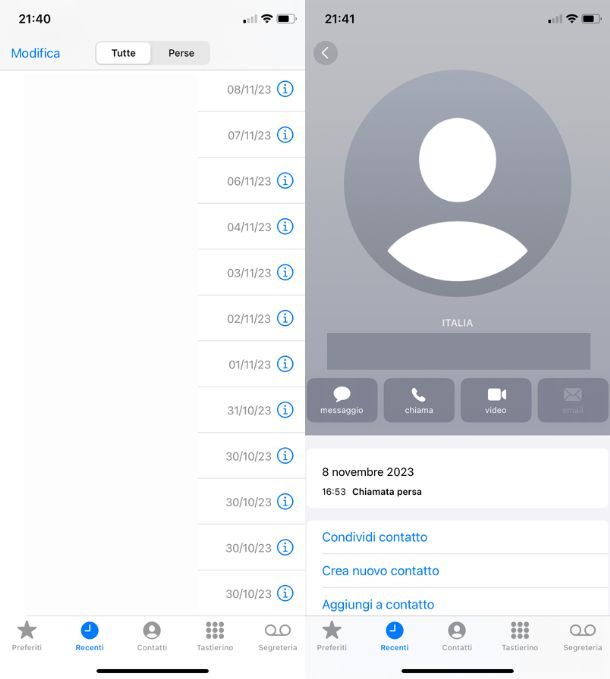
Il primo metodo, nonché il più semplice e immediato, per vedere le telefonate vecchie su iPhone consiste nel servirsi del registro chiamate di iOS. Per consultarlo, quindi, afferra il tuo iPhone, sbloccalo e fai tap sull’icona Telefono presente normalmente nella barra Dock di iOS (quella al fondo della schermata Home, dove sono raggruppate le quattro icone principali), nella schermata Home oppure nella Libreria app.
Una volta fatto, nella schermata che visualizzi, premi sulla scheda Recenti ed esegui uno swipe dal basso verso l’alto per scorrerla e visualizzare le chiamate più vecchie. Tieni anche presente che, per facilitarti la ricerca, puoi scegliere se optare per la scheda Tutte, dove sono raggruppate le chiamate ricevute, effettuate (rappresentate dall’icona di una cornetta e una freccia) e perse, e la scheda Perse, dove sono elencate solo le chiamate ricevute senza risposta.
Per maggiori informazioni in merito a una chiamata, inoltre, puoi premere sull’icona Altre info (i) e visualizzare il poster di contatto (su iOS 17 e successivi), l’orario della telefonata e una serie di impostazioni utili per salvare il contatto, bloccarlo, condividerlo e quant’altro.
Come vedere chiamate più vecchie iPhone
Hai provato a utilizzare il metodo che ti ho descritto nel paragrafo precedente ma, purtroppo, la chiamata che tanto desideravi trovare è troppo vecchia e non si trova nel registro delle chiamate recenti. Niente panico, ci sono due metodi che puoi provare a utilizzare: il ripristino di un backup di iCloud relativo al periodo di tempo che ti è utile o l’utilizzo di uno specifico software di recupero dati. Trovi entrambe le procedure descritte nei prossimi paragrafi.
Backup di iPhone
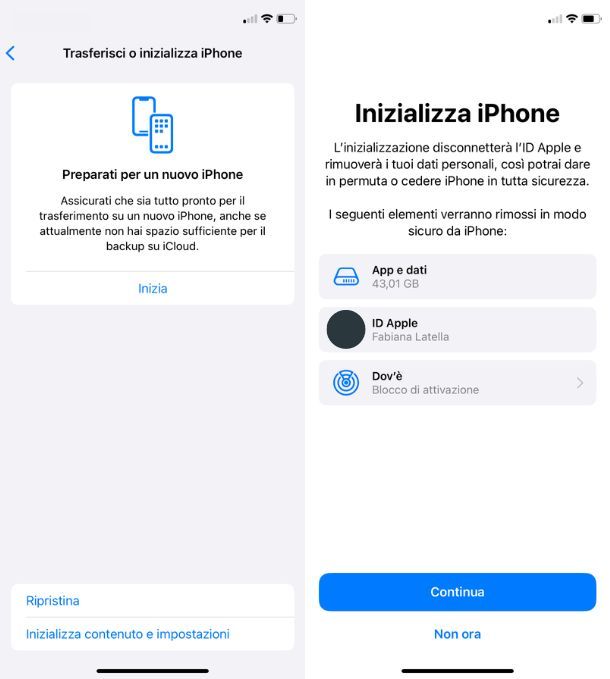
I backup di iPhone eseguiti su iCloud, tra tutti gli altri dati, salvano anche una copia del registro delle chiamate. Se, quindi, hai eseguito nel corso del tempo una serie di backup con iCloud, puoi procedere ripristinando quello relativo al periodo di tempo utile per vedere le chiamate che ti interessano.
Per fare ciò, tramite iPhone, premi quindi sull’icona Impostazioni presente nella schermata Home o nella Libreria app del tuo dispositivo, poi fai tap sull’opzione Generali e premi sulla voce Trasferisci o inizializza iPhone. Dopodiché, nella schermata successiva, fai tap sulla voce Inizializza contenuto e impostazioni, premi il tasto Continua e digita il tuo codice di sblocco.
A questo punto, se necessario, scegli di premere sul tasto Concludi il caricamento e inizializza (se ci sono ancora degli elementi che non sono stati salvati su iCloud) oppure sulla voce Inizializza ora (per saltare questo passaggio e procedere direttamente con l’inizializzazione).
Prima che il processo di inizializzazione avvenga, se hai attivato Dov’è e il blocco attivazione, digita la password del tuo ID Apple e poi premi sulla voce Disattiva, collocata in alto a destra. Per concludere, fai tap sul tasto Inizializza iPhone (con la scritta rossa). Tieni presente che l’operazione è irreversibile.
Una volta fatto, l’iPhone ti mostrerà la schermata con il logo Apple e la barra di avanzamento poi, successivamente, la schermata con la scritta Ciao: da qui potrai cominciare la configurare di iOS da zero. Segui tutti i passaggi indicati (selezione della lingua e del paese, sblocco della SIM, Forma di riferimento e Aspetto), poi premi sulla voce Configura senza un altro dispositivo, collegati alla rete Wi-Fi e attendi l’attivazione di iPhone.
Dopodiché premi i tasti Continua e Configura per me, abilita il Face ID, configura un codice di sblocco e, quando raggiungi la schermata Trasferisci le app e i dati, fai tap sulla voce Da un backup di iCloud. A questo punto accedi a iCloud inserendo i dati del tuo ID Apple (Email o numero di telefono e Password) poi, se necessario, digita il codice ricevuto su un altro dispositivo e premi sulla voce Accetto, in basso a destra.
Ora scegli un backup di iCloud: per visualizzarli tutti premi sulla voce Mostra tutti i backup, poi fai tap su quello che desideri ripristinare, quindi premi sul pulsante Continua e porta a compimento tutti gli ulteriori passaggi che ti vengono mostrati (relativi agli aggiornamenti automatici, ad Apple Pay ecc.). Al termine di tutta la configurazione il tuo telefono conterrà i dati relativi al backup utilizzato, compreso il registro chiamate.
Nel caso in cui, invece, avessi dei backup di iCloud salvati sul computer mediante iTunes o il Finder puoi leggere i miei approfondimenti su come ripristinare backup iPhone dal PC e come ripristinare backup iPhone da Mac, dove trovi descritto come procedere in questi casi.
Wondershare Dr.Fone
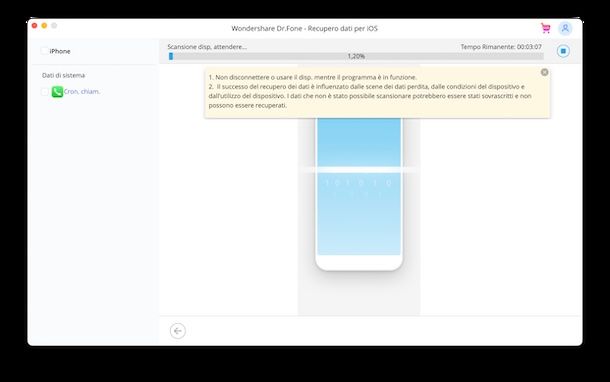
Hai provato a vedere se c’era un backup di iCloud utile per ripristinare il tuo vecchio registro chiamate ma, purtroppo, disponevi solo dell’ultimo backup effettuato dal telefono che, naturalmente, è risultato essere troppo recente. Non tutto è perduto! Puoi provare a recuperare la tua cronologia utilizzando un software di recupero dati.
Nello specifico, voglio consigliarti Dr.Fone di Wondershare, un software di recupero dati piuttosto famoso, disponibile sia per Windows sia per macOS. Il programma, tuttavia, è a pagamento (nella sua versione Recupero dati per iOS il prezzo è di circa 60 euro per Windows e 70 euro per macOS nella versione annuale e circa 70 euro per Windows, 80 euro per macOS per la licenza a vita) ma puoi fruttare la prova gratuita utile per scansionare il telefono (il ripristino dei dati, tuttavia, è fattibile solo acquistando il programma).
Per scaricare la prova gratuita, quindi, collegati al sito Web ufficiale di Dr.Fone e fai clic sul tasto Prova gratis (che dovrebbe riferirsi al sistema operativo rilevato automaticamente). A questo punto, se stai utilizzando Windows, apri il file .exe ottenuto, fai clic su Sì e sul tasto Installa. Dopodiché, avvia il programma tramite il pulsante Inizia Ora.
Su macOS, invece, apri il file .dmg ottenuto e premi sul tasto Accetto. Dopodiché esegui un doppio clic sull’installer, premi il pulsante Apri e, una volta terminata l’istallazione, attendi l’avvio automatico del programma.
Ora, collega l’iPhone al computer mediante l’apposito cavo, quindi sblocca lo schermo dell’iPhone, fai tap sul tasto Autorizza comparso sullo schermo del telefono e digita il codice di sblocco di iPhone.
Ora, nel programma, premi sulla voce Cassetta degli attrezzi presente nel menu laterale in cima, poi premi sul riquadro Recupero dati e seleziona le voci iOS > Recupera i dati dal dispositivo iOS. Nella nuova schermata che si apre accertati che sia selezionata la voce Cron. chiam. e clicca sul tasto Avvia Scan.
Con un po’ di fortuna, così facendo, al termine della scansione riuscirai a recuperare le chiamate più vecchie o quelle cancellate. Nel caso in cui, però, tali dati siano stati sovrascritti, non c’è molto che tu possa fare per riaverli indietro.
Oltre a Dr.Fone esistono numerosi altri programmi dedicati al recupero dati, cronologia delle chiamate compresa, e te ne ho parlato in maniera più approfondita nel mio tutorial su come recuperare un numero cancellato dal registro chiamate.

Autore
Salvatore Aranzulla
Salvatore Aranzulla è il blogger e divulgatore informatico più letto in Italia. Noto per aver scoperto delle vulnerabilità nei siti di Google e Microsoft. Collabora con riviste di informatica e cura la rubrica tecnologica del quotidiano Il Messaggero. È il fondatore di Aranzulla.it, uno dei trenta siti più visitati d'Italia, nel quale risponde con semplicità a migliaia di dubbi di tipo informatico. Ha pubblicato per Mondadori e Mondadori Informatica.






